במאמר זה, נדון בהליך המפורט כיצד לשחזר נתונים מכל מערכת Windows 10 מבלי לבצע אתחול למערכת ההפעלה. תהליך זה יהיה שימושי במקרה של שחזור נתונים מהמחשב שלך במהלך מקרה חמור שבו אינך יכול לבצע אתחול ל- Windows 10. פשוט על ידי ביצוע השלבים הקלים האלה תוכל להעביר את הנתונים החשובים שלך למכשיר מדיה נשלף ולהשתמש בהם במקום אחר.
שחזר נתונים מהמחשב שלך למכשיר מדיה נשלף
שלב 1
שלב 1: השלב הראשון הוא אתחול המחשב בסביבת השחזור של Windows. לשם כך, הפעל את המחשב האישי שלך.
ואז ברגע שמשהו (בדרך כלל לוגו) מופיע על המסך, לחץ והחזק את לחצן ההפעלה של המחשב עד שהמחשב נכבה.
זה עשוי לדרוש ממך להחזיק את לחצן ההפעלה למשך כחמש שניות והוא מכונה כוח כיבוי.
לאחר כיבוי המחשב, חזור על תהליך כיבוי המחשב בכוח עוד מספר פעמים עד להופעת המחשב הכנת תיקון אוטומטי מָסָך. יהיה עליך להמתין עד שהמחשב יפעיל את האבחון וייכנס למצב Windows RE.
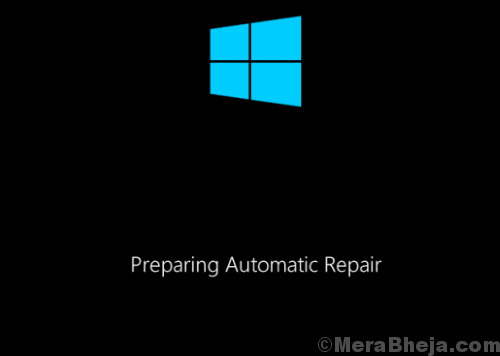
הערה: המחשב האישי שלך עשוי להיכנס לסביבת השחזור של Windows במשפט הראשון, השני או השלישי. לכן, היזהר שלא לכבות את המחשב שוב לאחר כניסה למצב RE.
שלב 2לאחר שהאבחון יופעל לחלוטין, תראה את תיבת הדו-שיח הבאה יחד עם אפשרויות. הקלק על ה אפשרויות מתקדמות.
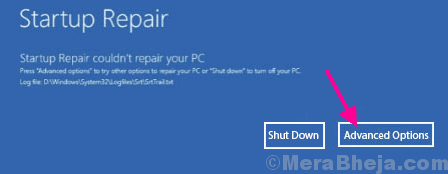
שלב 3: במסך הבא שיופיע, תקבלו שלוש אפשרויות; הקלק על ה פתרון בעיות אוֹפְּצִיָה.
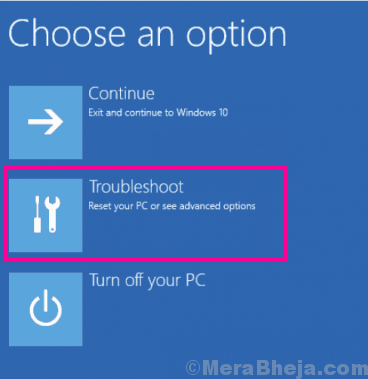
שלב 4: כעת, מהמסך הבא, לחץ על ה- אפשרויות מתקדמות.
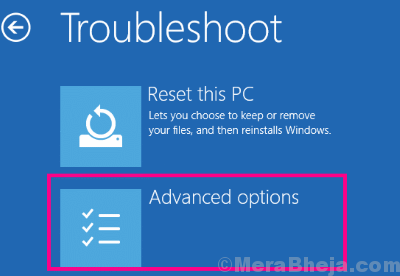
4. לאחר מכן, עליך ללחוץ על "שורת פקודה“.
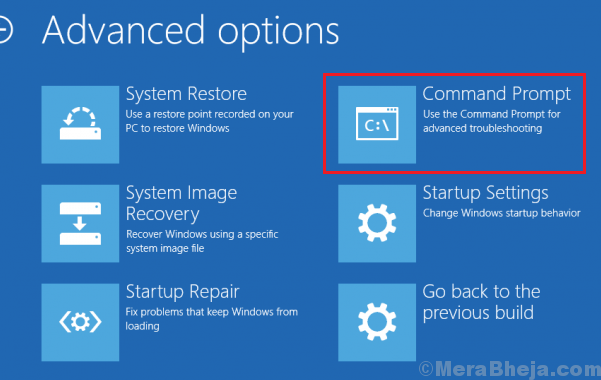
כעת ייפתח חלון שורת הפקודה. השאר את החלון פתוח.
שלב 2
לבסוף, בצע את השלבים הבאים כדי להעביר את הנתונים שלך להתקני המדיה הנשלפים.
1. כעת חבר את התקן המדיה הנשלף (USB) למחשב שלך.
2. עכשיו, שוב סוּג פקודה זו ב שורת פקודה חלון ולחץ להיכנס מקש ממקלדת לפתיחת א פנקס רשימות חַלוֹן.
notepad.exe

3. בתוך ה פנקס רשימות חלון, לחץ על “קוֹבֶץ"בשורת התפריטים, ואז לחץ על"לִפְתוֹחַ…"כדי לגשת לכונן הקשיח.
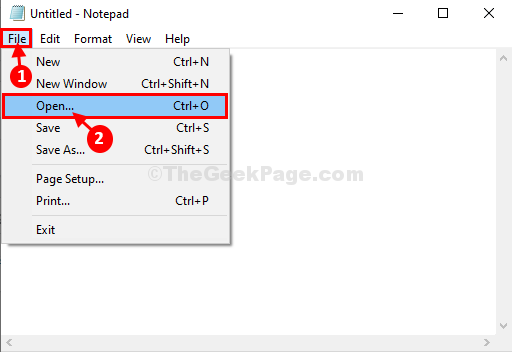
4. בתוך ה לִפְתוֹחַ בצד שמאל לחץ על "זֶהמחשב“.
5. בצד שמאל תוכלו לראות את כל הכוננים.
נווט למיקום שבו נמצאים הקבצים / התיקיות החשובים בכונן שלך.
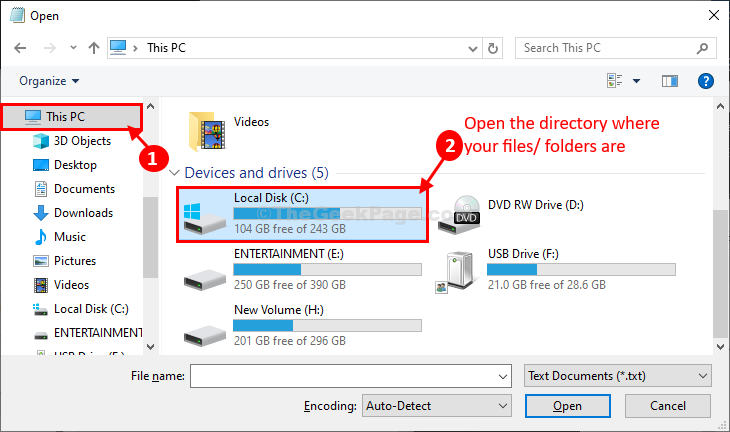
6. עכשיו, בפשטות מקש ימני בתיקייה החשובה ואז לחץ על “עותק"כדי להעתיק את התיקיה.
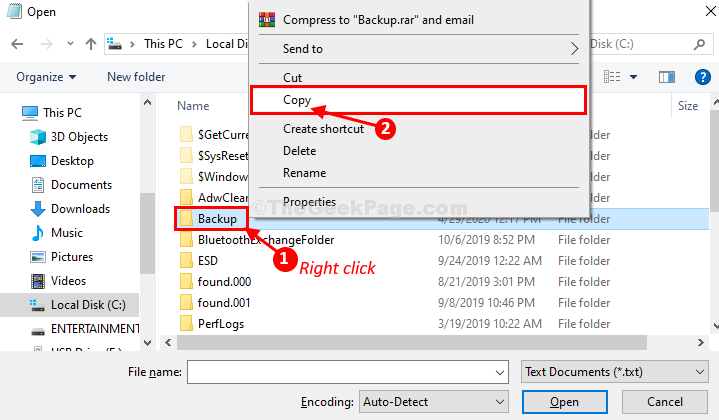
7. כעת לחץ על “מחשב זה”בשורת הכתובת כדי להמחיש שוב את כל הכוננים.
8. עַכשָׁיו, לחץ לחיצה כפולה במכשיר המדיה הנשלף כדי לגשת אליו (במקרה זה זה "כונן USB (F :)“).
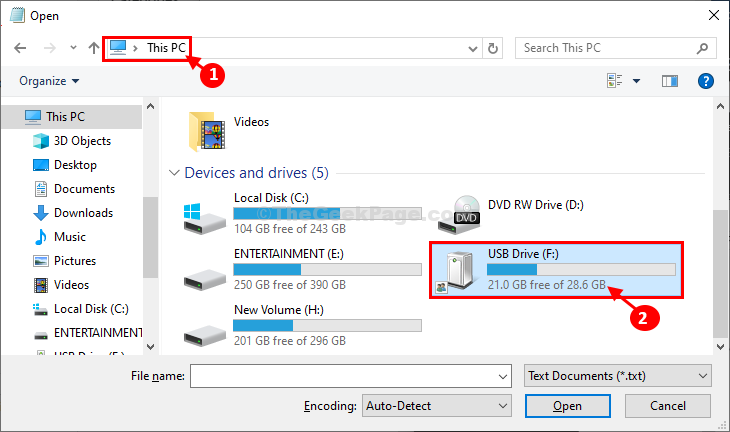
9. ב כונן USB מקום, מקש ימני על שטח ריק ואז לחץ על “לְהַדבִּיק”כדי להדביק את הקבצים / תיקיות.
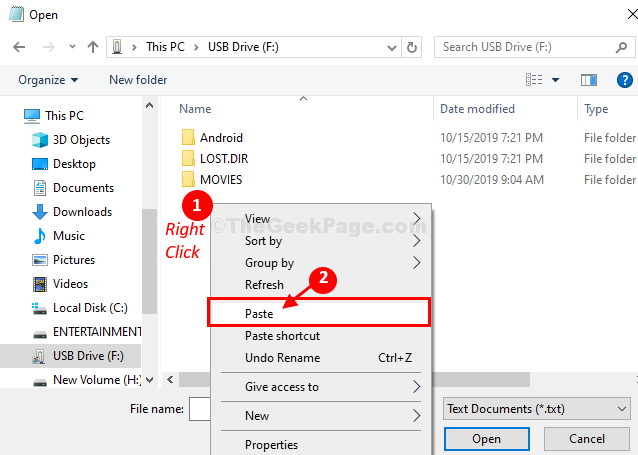
יתכן שתצטרך לחכות זמן מה שכן העברת הקבצים תימשך זמן מה בהתאם לגודל הקובץ, סוג ה- USB וכו '.
10. לאחר שתסיים, סגור את פנקס רשימות חלון ו חלון שורת הפקודה בו זמנית.
11. ב בחר אפשרות חלון, לחץ על “כבה את המחשב האישי שלך”כדי לכבות את המחשב.

זהו זה! בדרך זו תוכל לשחזר בקלות כל קובץ גיבוי מהמערכת שלך מבלי לבצע אתחול למערכת.


